Phần đề xuất trên Start Menu Windows 11 hiển thị danh sách các ứng dụng bạn đã thêm gần đây, các mục đã mở gần đây và các trang web. Mặc dù không thể xóa phần đề xuất trong Start Menu Windows 11, nhưng bạn có thể ẩn phần đề xuất để gọn Start Menu hơn. Dưới đây là hướng dẫn ẩn đề xuất trong Start Menu Windows 11.
Hướng dẫn ẩn đề xuất Start Menu Windows 11
Giao diện đề xuất Start Menu trên máy tính như dưới đây.
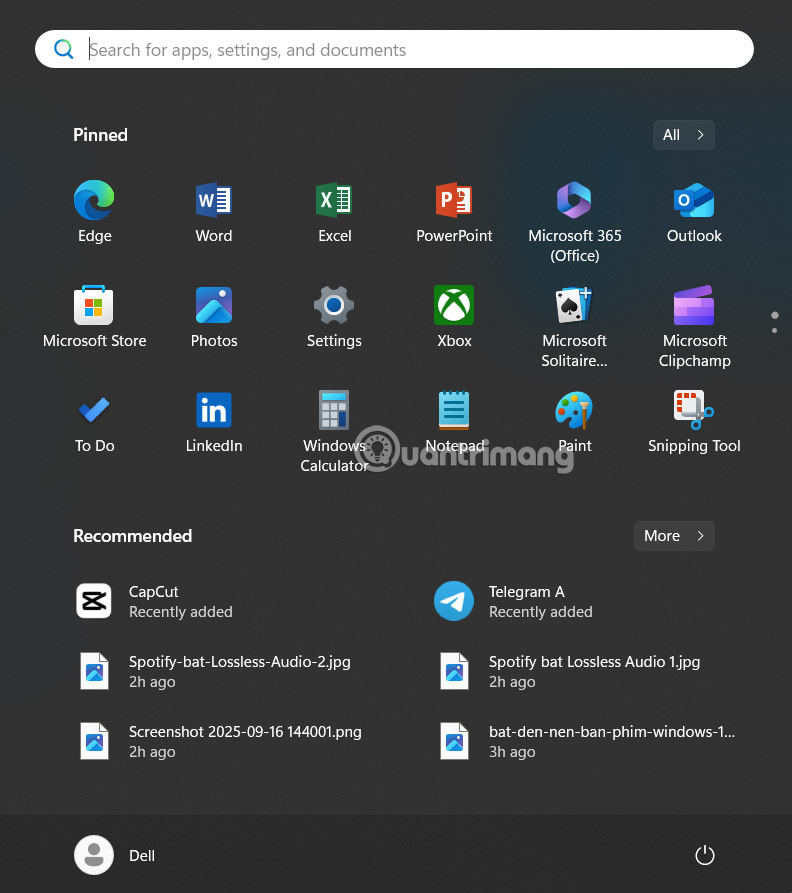
Bước 1:
Bạn mở Settings trên Windows 11, sau đó bạn nhấn vào mục Personalization.
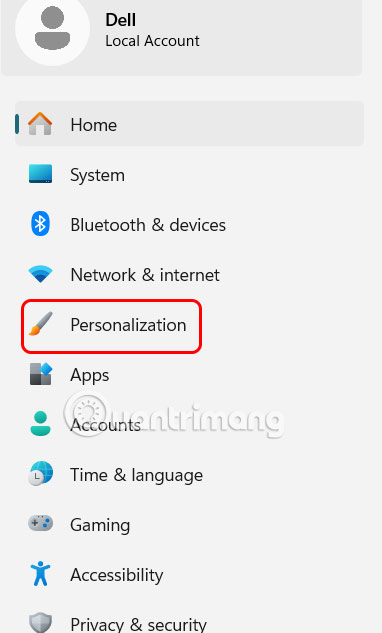
Lúc này bạn nhìn sang bên cạnh và kéo xuống bên dưới rồi chọn mục Start để chỉnh.
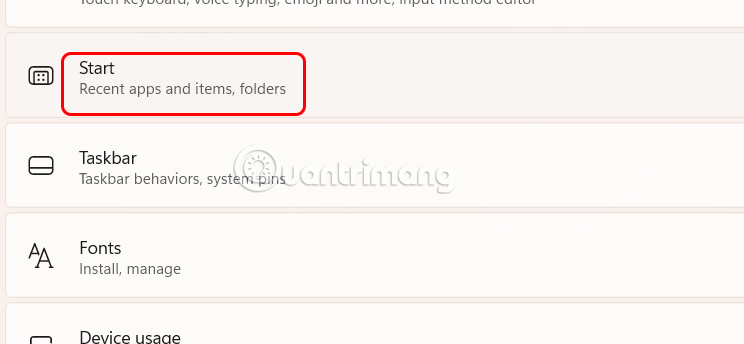
Bước 2:
Ở giao diện tùy chỉnh Start menu, bạn nhấn vào More pins như hình dưới đây.
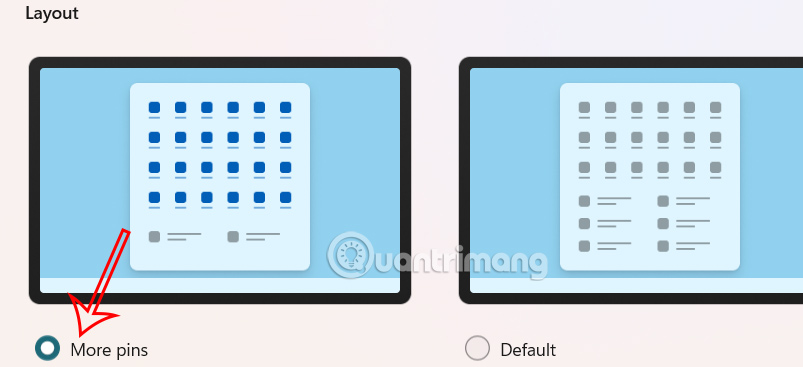
Bước 3:
Tiếp tục kéo xuống bên dưới và bạn tắt thiết lập Show recently added apps, tắt thiết lập Show recently opened items in Start, Jump Lists, and File Explorer.
Thao tác này sẽ xóa danh sách các mục gần đây của bạn và cũng sẽ dừng hiển thị các mục đã mở gần đây.

Bước 4:
Tiếp tục kéo xuống bên dưới tắt Show websites from your browsing history và tắt Show recommendations for tips, shortcuts, new apps, and more nếu có.

Lúc này mở lại giao diện Start menu và bạn sẽ thấy giao diện đề xuất đã được ẩn đi hoàn toàn.
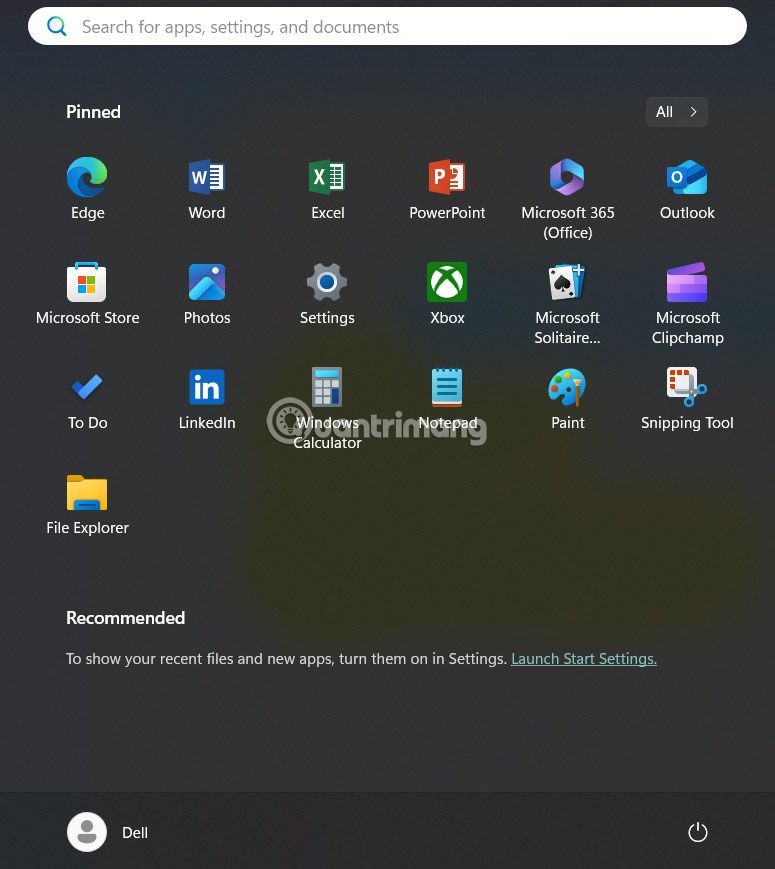
 Công nghệ
Công nghệ  AI
AI  Windows
Windows  iPhone
iPhone  Android
Android  Học IT
Học IT  Download
Download  Tiện ích
Tiện ích  Khoa học
Khoa học  Game
Game  Làng CN
Làng CN  Ứng dụng
Ứng dụng 





 Windows 11
Windows 11  Windows 10
Windows 10  Windows 7
Windows 7  Windows 8
Windows 8  Cấu hình Router/Switch
Cấu hình Router/Switch 









 Linux
Linux  Đồng hồ thông minh
Đồng hồ thông minh  macOS
macOS  Chụp ảnh - Quay phim
Chụp ảnh - Quay phim  Thủ thuật SEO
Thủ thuật SEO  Phần cứng
Phần cứng  Kiến thức cơ bản
Kiến thức cơ bản  Lập trình
Lập trình  Dịch vụ công trực tuyến
Dịch vụ công trực tuyến  Dịch vụ nhà mạng
Dịch vụ nhà mạng  Quiz công nghệ
Quiz công nghệ  Microsoft Word 2016
Microsoft Word 2016  Microsoft Word 2013
Microsoft Word 2013  Microsoft Word 2007
Microsoft Word 2007  Microsoft Excel 2019
Microsoft Excel 2019  Microsoft Excel 2016
Microsoft Excel 2016  Microsoft PowerPoint 2019
Microsoft PowerPoint 2019  Google Sheets
Google Sheets  Học Photoshop
Học Photoshop  Lập trình Scratch
Lập trình Scratch  Bootstrap
Bootstrap  Năng suất
Năng suất  Game - Trò chơi
Game - Trò chơi  Hệ thống
Hệ thống  Thiết kế & Đồ họa
Thiết kế & Đồ họa  Internet
Internet  Bảo mật, Antivirus
Bảo mật, Antivirus  Doanh nghiệp
Doanh nghiệp  Ảnh & Video
Ảnh & Video  Giải trí & Âm nhạc
Giải trí & Âm nhạc  Mạng xã hội
Mạng xã hội  Lập trình
Lập trình  Giáo dục - Học tập
Giáo dục - Học tập  Lối sống
Lối sống  Tài chính & Mua sắm
Tài chính & Mua sắm  AI Trí tuệ nhân tạo
AI Trí tuệ nhân tạo  ChatGPT
ChatGPT  Gemini
Gemini  Điện máy
Điện máy  Tivi
Tivi  Tủ lạnh
Tủ lạnh  Điều hòa
Điều hòa  Máy giặt
Máy giặt  Cuộc sống
Cuộc sống  TOP
TOP  Kỹ năng
Kỹ năng  Món ngon mỗi ngày
Món ngon mỗi ngày  Nuôi dạy con
Nuôi dạy con  Mẹo vặt
Mẹo vặt  Phim ảnh, Truyện
Phim ảnh, Truyện  Làm đẹp
Làm đẹp  DIY - Handmade
DIY - Handmade  Du lịch
Du lịch  Quà tặng
Quà tặng  Giải trí
Giải trí  Là gì?
Là gì?  Nhà đẹp
Nhà đẹp  Giáng sinh - Noel
Giáng sinh - Noel  Hướng dẫn
Hướng dẫn  Ô tô, Xe máy
Ô tô, Xe máy  Tấn công mạng
Tấn công mạng  Chuyện công nghệ
Chuyện công nghệ  Công nghệ mới
Công nghệ mới  Trí tuệ Thiên tài
Trí tuệ Thiên tài